kich-thuoc
Khắc Phục Lỗi Kích Thước Bị Phóng To Lớn Trong AutoCAD
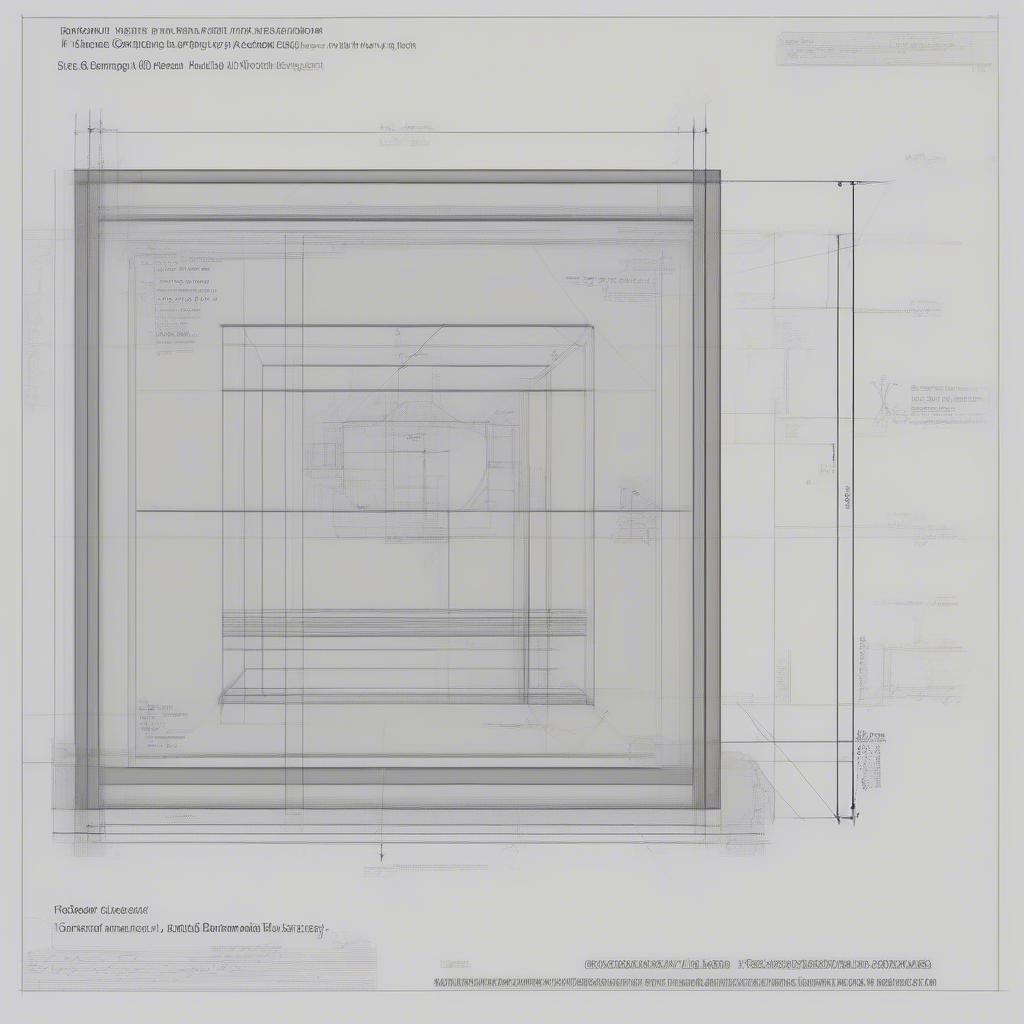
Khi vẽ kích thước trong AutoCAD, bạn có thể gặp trường hợp kích thước hiển thị quá lớn, gây khó khăn cho việc đọc bản vẽ và ảnh hưởng đến tính thẩm mỹ. Vấn đề “Khi Vẽ Kích Thước Bị Phóng To Lớn Autocad” này khá phổ biến và có thể do nhiều nguyên nhân khác nhau. Bài viết này sẽ hướng dẫn bạn cách xác định nguyên nhân và khắc phục lỗi kích thước bị phóng to trong AutoCAD, giúp bạn tạo ra những bản vẽ chuyên nghiệp và chính xác.
Nguyên Nhân Khiến Kích Thước Bị Phóng To Trong AutoCAD
Có nhiều yếu tố có thể dẫn đến việc kích thước bị phóng to bất thường trong AutoCAD. Dưới đây là một số nguyên nhân thường gặp:
- Sai tỷ lệ Dimscale: Dimscale là một biến hệ thống trong AutoCAD, quyết định tỷ lệ của kích thước so với bản vẽ. Nếu Dimscale được đặt quá lớn, kích thước sẽ hiển thị lớn hơn bình thường.
- Sai thiết lập trong Dimension Style: Mỗi bản vẽ AutoCAD đều sử dụng một hoặc nhiều Dimension Style. Nếu các thiết lập trong Dimension Style, chẳng hạn như chiều cao chữ, mũi tên, hoặc khoảng cách giữa kích thước và đối tượng, được đặt không chính xác, kích thước cũng có thể bị phóng to.
- Lỗi tỷ lệ bản vẽ: Nếu bản vẽ được tạo ở một tỷ lệ khác với tỷ lệ hiển thị hiện tại, kích thước có thể xuất hiện lớn hơn hoặc nhỏ hơn so với mong muốn.
- Lỗi do Annotation Scale: Trong các phiên bản AutoCAD mới hơn, Annotation Scale ảnh hưởng đến kích thước của các đối tượng chú thích, bao gồm cả kích thước. Thiết lập sai Annotation Scale có thể làm kích thước hiển thị không chính xác.
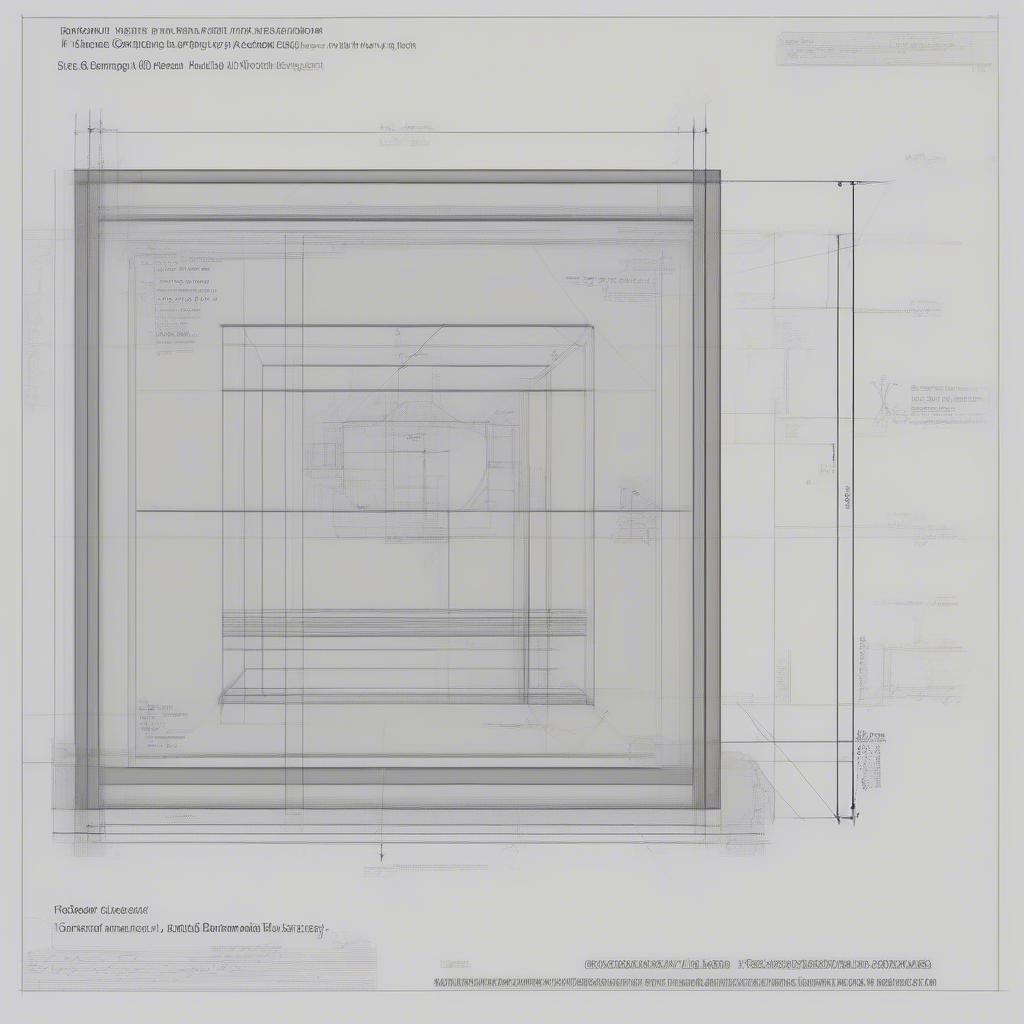 Lỗi Kích Thước Phóng To Trong AutoCAD
Lỗi Kích Thước Phóng To Trong AutoCAD
Cách Khắc Phục Lỗi Kích Thước Bị Phóng To Lớn Trong AutoCAD
Tùy thuộc vào nguyên nhân gây ra lỗi, bạn có thể áp dụng các giải pháp sau để khắc phục:
-
Kiểm tra và điều chỉnh Dimscale: Gõ
DIMSCALEtrên dòng lệnh và nhập giá trị phù hợp. Giá trị Dimscale nên được tính toán dựa trên tỷ lệ bản vẽ và kích thước mong muốn trên bản in. -
Sửa đổi Dimension Style: Gõ
DIMSTYLEtrên dòng lệnh để mở hộp thoại Dimension Style Manager. Kiểm tra và điều chỉnh các thiết lập trong Dimension Style hiện tại hoặc tạo một Dimension Style mới với các thông số chính xác. Đảm bảo chiều cao chữ, mũi tên, và các yếu tố khác được thiết lập phù hợp với tỷ lệ bản vẽ. -
Kiểm tra tỷ lệ bản vẽ: Đảm bảo tỷ lệ bản vẽ và tỷ lệ hiển thị hiện tại đồng nhất. Nếu cần thiết, hãy điều chỉnh tỷ lệ bản vẽ để phù hợp với yêu cầu.
-
Điều chỉnh Annotation Scale: Trong tab Model hoặc Layout, chọn tỷ lệ Annotation Scale phù hợp. Việc này đảm bảo kích thước hiển thị chính xác ở các tỷ lệ hiển thị khác nhau.
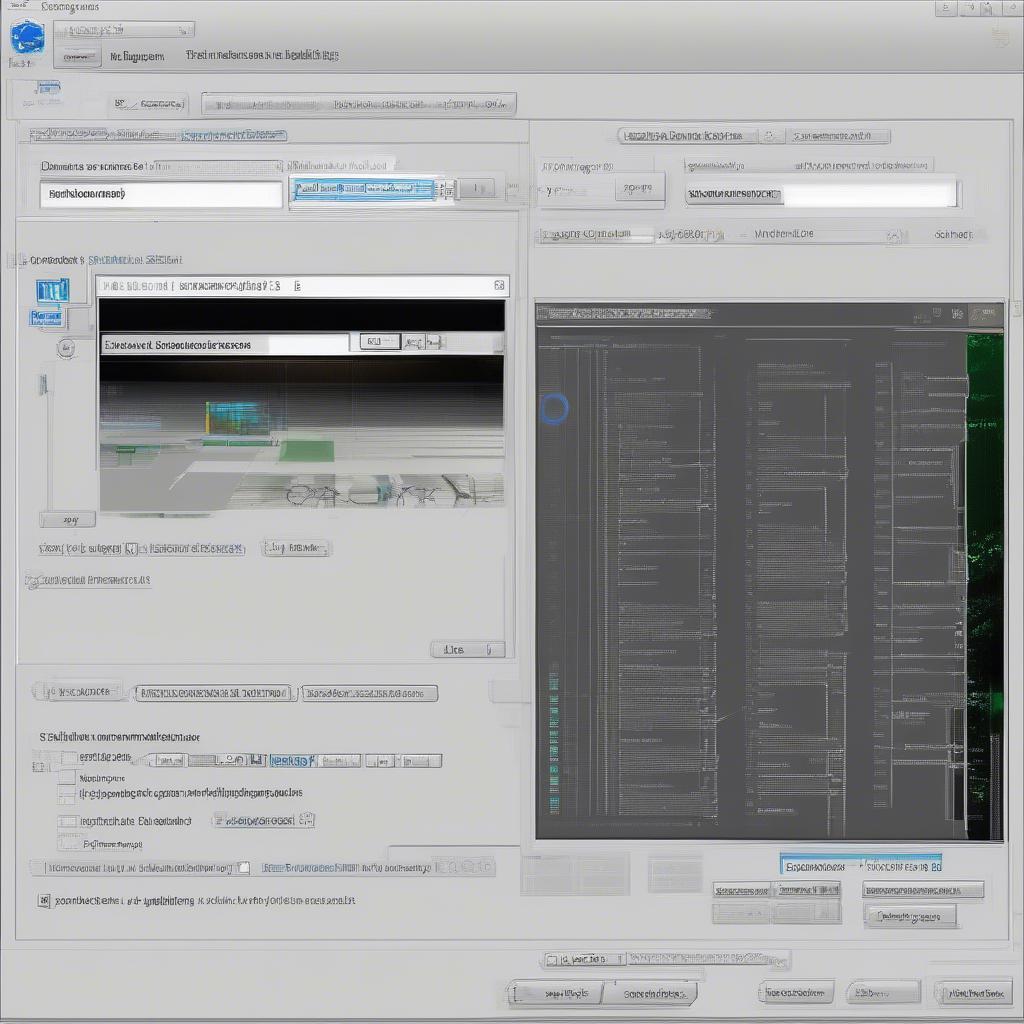 Sửa Lỗi Kích Thước AutoCAD
Sửa Lỗi Kích Thước AutoCAD
Mẹo Vẽ Kích Thước Chính Xác Trong AutoCAD
- Sử dụng các layer riêng cho kích thước: Việc này giúp quản lý và điều chỉnh kích thước dễ dàng hơn.
- Đặt Dimscale trước khi bắt đầu vẽ: Điều này giúp tránh việc phải điều chỉnh lại kích thước sau khi đã hoàn thành bản vẽ.
- Sử dụng Dimension Style một cách nhất quán: Sử dụng một Dimension Style duy nhất cho toàn bộ bản vẽ giúp đảm bảo tính đồng nhất và chuyên nghiệp.
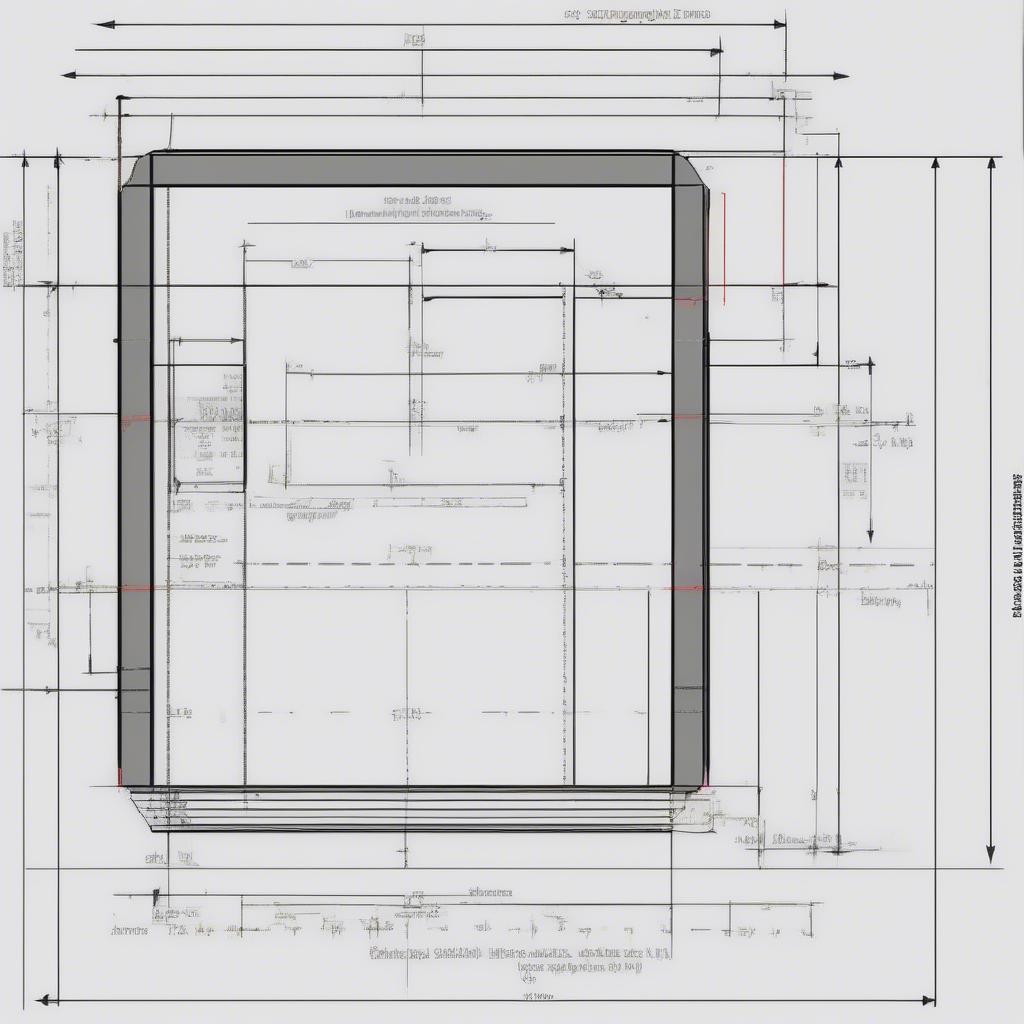 Mẹo Vẽ Kích Thước AutoCAD
Mẹo Vẽ Kích Thước AutoCAD
Kết luận
Vấn đề “khi vẽ kích thước bị phóng to lớn autocad” có thể được giải quyết dễ dàng bằng cách kiểm tra và điều chỉnh các thiết lập liên quan như Dimscale, Dimension Style, tỷ lệ bản vẽ, và Annotation Scale. Bằng cách áp dụng các mẹo và kỹ thuật được đề cập trong bài viết này, bạn có thể tạo ra những bản vẽ AutoCAD chuyên nghiệp với kích thước chính xác và dễ đọc.
FAQ
- Dimscale là gì? Dimscale là biến hệ thống trong AutoCAD, quyết định tỷ lệ của kích thước so với bản vẽ.
- Làm thế nào để thay đổi Dimscale? Gõ
DIMSCALEtrên dòng lệnh và nhập giá trị mới. - Dimension Style là gì? Dimension Style là tập hợp các thiết lập định dạng cho kích thước trong AutoCAD.
- Làm thế nào để sửa đổi Dimension Style? Gõ
DIMSTYLEtrên dòng lệnh để mở hộp thoại Dimension Style Manager. - Annotation Scale là gì? Annotation Scale ảnh hưởng đến kích thước của các đối tượng chú thích, bao gồm cả kích thước.
- Tại sao kích thước hiển thị khác nhau trên Model và Layout? Do sự khác biệt về tỷ lệ hiển thị và Annotation Scale.
- Làm thế nào để tạo kích thước đồng nhất trên toàn bộ bản vẽ? Sử dụng một Dimension Style duy nhất và thiết lập Dimscale chính xác.
Gợi ý các câu hỏi khác, bài viết khác có trong web.
Bạn có thể tìm hiểu thêm về các chủ đề liên quan như:
- Cách tạo Dimension Style trong AutoCAD
- Tỷ lệ bản vẽ và cách thiết lập trong AutoCAD
- Các lệnh vẽ kích thước cơ bản trong AutoCAD
Khi cần hỗ trợ hãy liên hệ Email: [email protected], địa chỉ: Phố Láng Hạ, Quận Ba Đình, Hà Nội, Việt Nam. Chúng tôi có đội ngũ chăm sóc khách hàng 24/7.
Leave a comment